728x90

슬라이드유형01
슬라이드유형 만들기에 대해 알아보겠습니다.
1. Figma로 디자인하기
Figma를 이용해 그리드를 나누어 전체적인 틀을 만들어줍니다. 각 구역간의 수치는 정확히 해주는게 중요합니다.
2. HTML
웹표준 준수를 위해 시맨틱 태그를 사용합니다.
<section id="slider" class="slider__wrap Nexon">
<h2 class="blind">슬라이드 영역</h2>
<div class="slider__inner">
<div class="slider">
<div class="slider__img">
<div class="desc">
<span>DEVELOPER</span>
<h3>NEW PROJECT</h3>
<p>
너무 무리하지 말아요! 이미 당신은 잘하고 있고!<br>
앞으로도 잘 할 수 있어요!
</p>
<div class="btn">
<a href="#">자세히 보기</a>
<a href="#" class="black">사이트 보기</a>
</div>
</div>
</div>
<div class="slider__arrow">
<a href="#" class="left"><span class="ir">이전 이미지</span></a>
<a href="#" class="right"><span class="ir">다음 이미지</span></a>
</div>
<div class="slider__dot">
<a href="#" class="dot active"><span class="ir">1</span></a>
<a href="#" class="dot"><span class="ir">2</span></a>
<a href="#" class="dot"><span class="ir">3</span></a>
<a href="#" class="play"><span class="ir">플레이</span></a>
<a href="#" class="stop"><span class="ir">정지</span></a>
</div>
</div>
</div>
</section>
3. CSS
Figma를 이용해 만든 디자인을 보며 css설정을 합니다.
.slider__inner {
margin-top: 70px;
}
.slider {
position: relative;
}
.slider__img {
background: url(../img/slider_bg01.jpg) no-repeat center / cover;
}
.slider__img .desc {
width: 1160px;
margin: 0 auto;
padding: 100px 20px;
}
.slider__img .desc span {
font-size: 16px;
background-color: #000;
color: #fff;
padding: 1px 14px 0 14px;
border-radius: 30px;
text-transform: uppercase;
margin-bottom: 10px;
display: inline-block;
}
.slider__img .desc h3 {
font-size: 110px;
font-weight: 300;
line-height: 1;
text-transform: uppercase;
margin-bottom: 16px;
margin-left: -8px;
}
.slider__img .desc p {
font-size: 20px;
font-weight: 300;
line-height: 1.35;
margin-bottom: 130px;
}
.slider__img .desc .btn a {
font-size: 16px;
background-color: rgb(115, 115, 115);
color: #fff;
padding: 11px 50px;
display: inline-block;
}
.slider__img .desc .btn a.black {
background: #000;
color: #fff;
}
.slider__arrow a {
position: absolute;
top: 50%;
transform: translateY(-50%);
width: 30px;
height: 56px;
background-image: url(../img/slider_icon.svg);
}
.slider__arrow a.left {
left: 20px;
}
.slider__arrow a.right {
right: 20px;
background-position: -50px 0;
}
.slider__dot {
position: absolute;
left: 50%;
transform: translateX(-50%);
bottom: 25px;
}
.slider__dot a {
display: inline-block;
width: 16px;
height: 16px;
background-image: url(../img/slider_icon.svg);
background-position: -20px -70px;
}
.slider__dot a.active {
background-position: 0px -70px;
}
.slider__dot a.play {
background-position: -40px -70px;
}
.slider__dot a.stop {
background-position: -60px -70px;
}
최종결과
728x90
반응형
'웹 사이트 제작' 카테고리의 다른 글
| [웹 사이트 제작]푸터유형 01 (4) | 2022.09.05 |
|---|---|
| [웹 사이트 제작]배너유형 01 (3) | 2022.09.05 |
| [웹 사이트 제작]이미지/텍스트 유형 01 (5) | 2022.09.01 |
| [웹 사이트 제작]헤더유형 01 (4) | 2022.09.01 |
| [웹 사이트 제작]텍스트유형 03 (4) | 2022.08.31 |






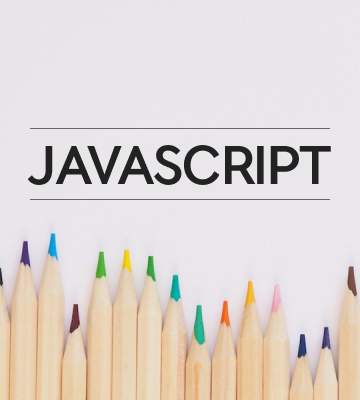
댓글